MP3:n tiedostokoosta tuli ongelma kaikille; useiden MP3-äänitiedostojen perusteella voimme nähdä, että niiden koko on näkyvästi merkittävä korkean näytetaajuuden ja bittinopeuden vuoksi. Mutta voit käyttää Audacityä alentamaan bittinopeutta ja näytteenottotaajuutta pienentääksesi MP3-kokoa, jotta voit tallentaa enemmän MP3-musiikkia ja nauttia niistä laitteellasi. Koska se pystyy pienentämään tiedostokokoa, keskustelemme tavoista pienennä MP3:n kokoa Audacityssä tässä artikkelissa. Joten tietääksesi sen, sinun on jatkettava tämän blogin lukemista.

Ennen kuin esittelet MP3-tiedoston koon pienentämisen Audacityssä, olisi parempi ladata editori ensin työpöydällesi. Siirry audacityteam.orgin viralliselle verkkosivustolle ladataksesi oikea ohjelmisto työpöydällesi. Sen jälkeen voit nyt valita tavan, jolla haluat pienentää MP3-tiedoston kokoa tällä työkalulla.
Pienentämällä MP3-tiedoston näytteenottotaajuutta voit pienentää tiedostokokoa. Audacityn näytetaajuuden vaihtajan avulla voit helposti muokata näytteenottotaajuutta ja säätää sen pienimmäksi, jotta tiedostokoko on pienempi kuin alkuperäinen koko. Olisi kuitenkin parasta, jos muistaisit, että kun pienennät äänen kaistanleveyttä, on mahdollista, että MP3-lähtö huononee. Vaikka se voi auttaa pienentämään tiedostokokoa, on parempi olla laskematta näytteenottotaajuutta alhaisimpaan äänenlaadun välttämiseksi.
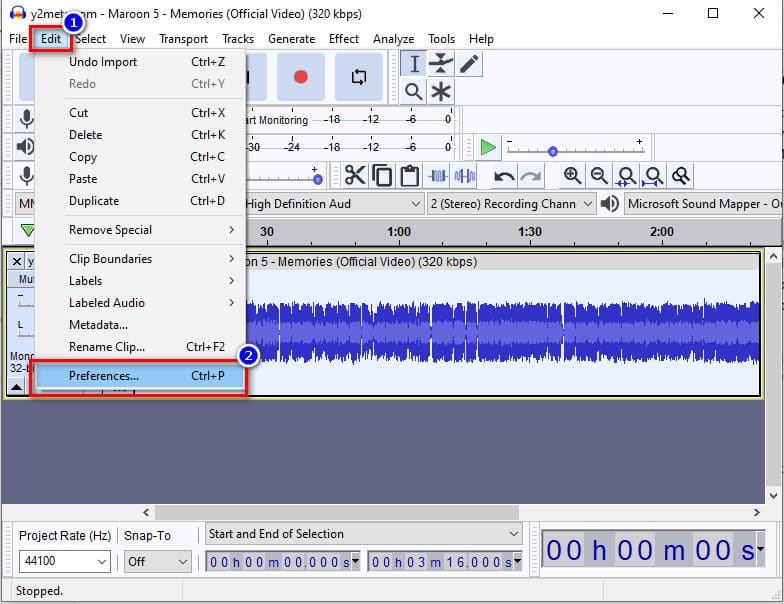
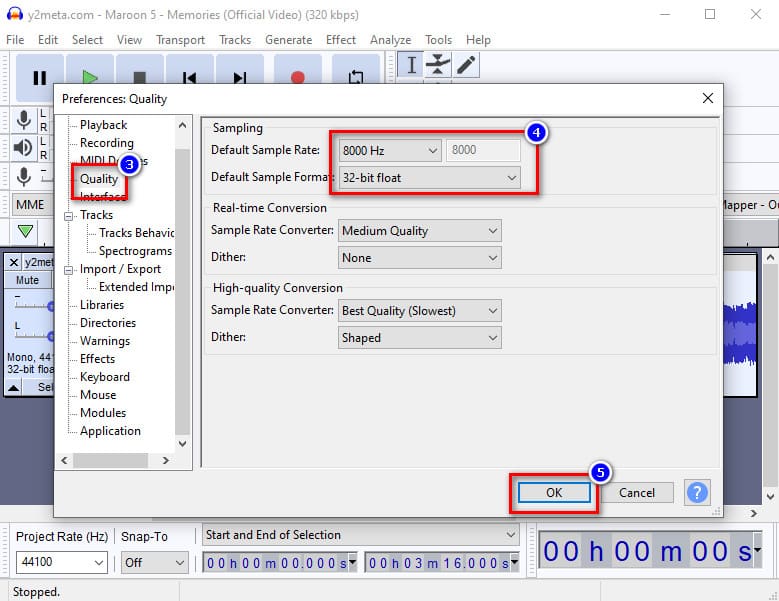
MP3:n koon pienentämiseksi Audacityssä voit yrittää muuttaa äänen bittinopeutta. Bittinopeus määrittää jokaiselle MP3-tiedostolle tai audiotiedostolle varatut tiedot. Useimmilla äänitiedostoilla on korkeampi bittinopeus, mikä tarkoittaa, että myös niiden laatu on korkeampi. Täällä voit muuttaa äänitiedostosi bittinopeutta 320 kbps:stä 8 kbps:iin. Joten jos haluat muuttaa Audacityn bittinopeutta pienentääksesi kokoa, seuraa alla olevaa vaihetta.
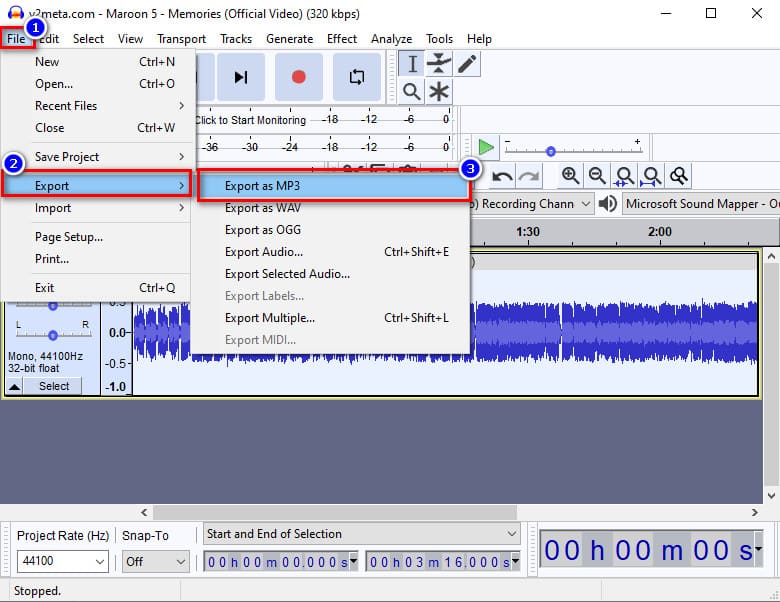
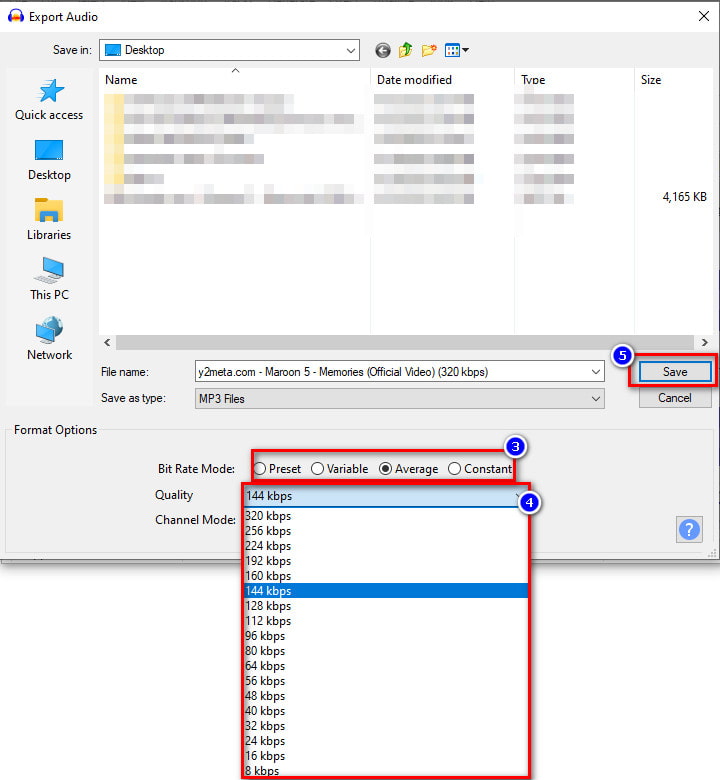
Stereon muuntaminen monoksi voi kuitenkin auttaa sinua pienentämään tiedostokokoa, koska kaksi signaalia yhdistetään. Silti MP3-äänen syvyys ei välttämättä ole sama kuin alkuperäinen stereotyyppi, mutta tiedostokoko on kuitenkin pienempi. Varmista kuitenkin, että tänne lataamasi ääni käyttää kahta eri signaalia, koska jos ei, vaiheet eivät auta sinua pienentämään stereon tiedostokokoa. Voit pienentää mp3-tiedoston kokoa Audacityssä kokeilemalla muuntaa stereot monoksi seuraamalla alla lisäämiämme vaiheita.
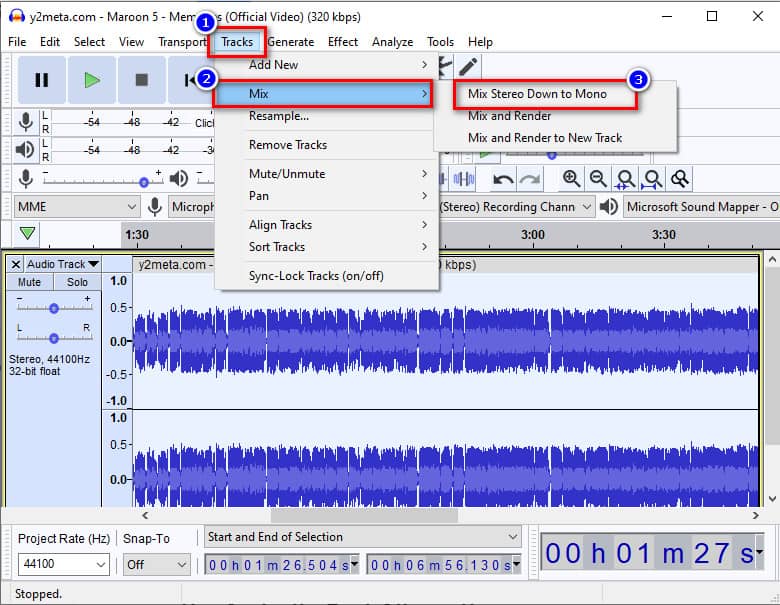
Vaikka äänieditori voi auttaa sinua muuttamaan MP3-tiedoston koon pienemmäksi, keinot pienentää mp3-tiedostokokoa Audacityssä eivät riitä MP3-tiedoston pakkaamiseen. Mutta jos käytät Aiseesoft Video Converter Ultimate, voimme vakuuttaa sinulle sen pakkaamalla äänitiedoston siitä tuli paljon pienempi, mutta laatu on edelleen sama. Tämä äärimmäinen ohjelmisto pystyy helposti pakkaamaan MP3-tiedostot haluamaasi tiedostokokoon vaikuttamatta alkuperäiseen korkeaan laatuun. Jopa Audacityn kaltaiset ammattieditorit eivät voi suorittaa parasta työtä tiedoston pakkaamisessa tällä tavalla.
Useiden pakkausvaatimusten vuoksi Aiseesoft vie MP3-tiedoston pakkaamisen seuraavalle tasolle; se on jopa nopeampi käsitellä kuin Audacity. Monet kompressorit saattavat epäonnistua tällä yrityksellä, mutta jos käytät parasta työkalua, ei voi olla mitään vikaa, jos käytät tätä. Haluatko käyttää tätä äärimmäistä ohjelmistoa MP3-tiedoston pienentämiseen? Jos näin on, voit seurata vaiheittaista opetusohjelmaa, jonka lisäämme tähän varmistaaksesi, että tiedosto pakataan milloin tahansa.
100 % turvallinen. Ei mainoksia.
100 % turvallinen. Ei mainoksia.
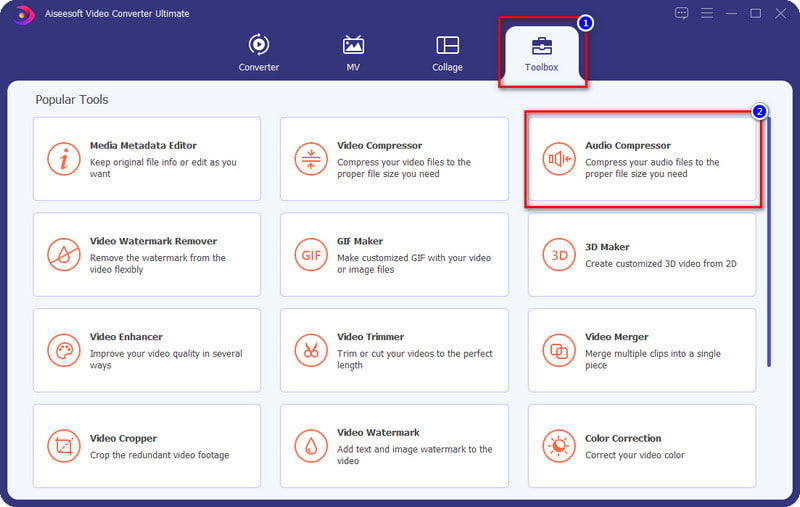
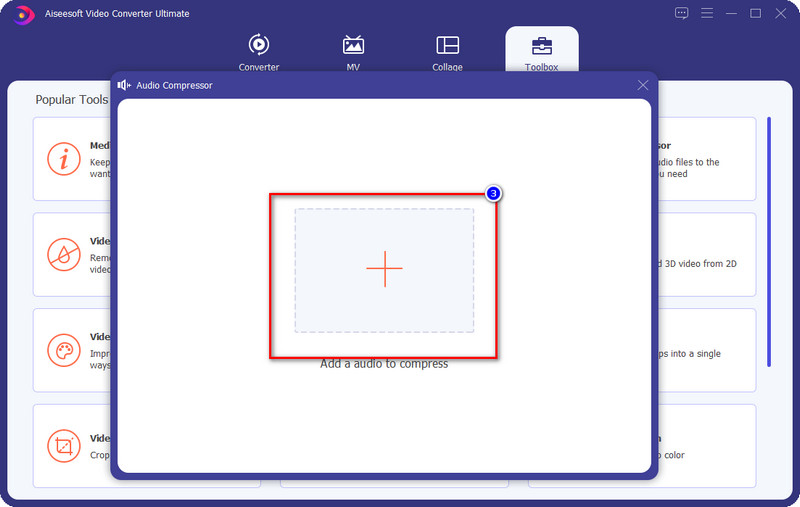
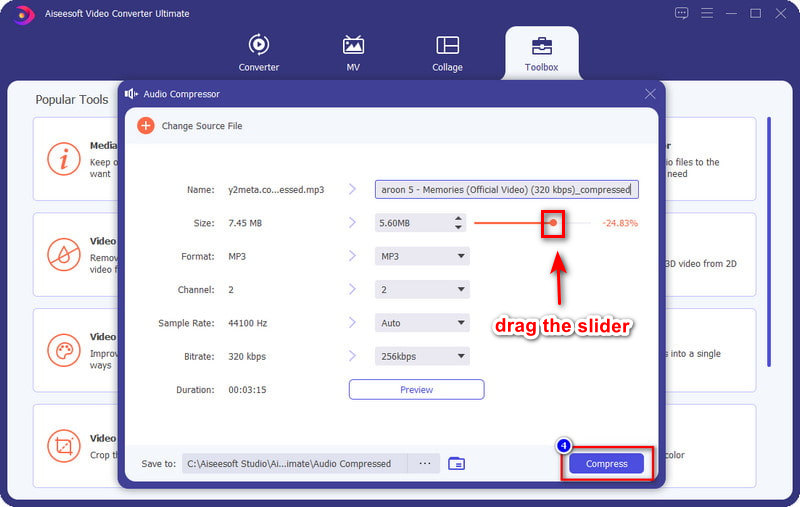

Siinä kaikki MP3-tiedostojesi pakkaamiseen. Lisäksi se mahdollistaa pakkaa MP4 tai muita videotiedostoja helposti.
Mikä on suositeltu bittinopeus, jonka voin asettaa Audacityssä pakkaamaan?
Jos päätät säätää Audacityssä pakattavan MP3-tiedoston bittinopeutta, on parempi säätää äänitiedoston bittinopeus 144 kbps:ksi; jos menet sen alemmaksi, on suuri mahdollisuus, että laatu menetetään.
Voinko muuttaa MP3-enkooderia pienentääkseni Audacityn tiedostokokoa?
Kokoon saattaa tulla hyvin pieni muutos, mutta se ei pakkaa MP3-tiedostoa Audacityssä. Voit tehdä sen painamalla Control + A ja siirtyä sitten tiedostoon; Etsi sen alta Vie ja siirry kohtaan Vie useita, muuttaa koodausta haluamallasi tavalla ja napsauta Vie tallentaaksesi MP3-tiedoston.
Miksi kuulen halkeilua, kun olen muuttanut MP3:n bittinopeutta Audacityssä?
Jos MP3 on asetettu alhaiselle bittinopeudelle, käännät sen yhtäkkiä korkeimmalle bittinopeudelle, jolloin ääni murtuu. Voit välttää tämän muuttamalla sitä hieman, mutta älä mene korkeimpaan.
Yhteenveto
Minkä tavan luulet auttavan sinua pienentämään MP3:n kokoa Audacityssä? Jos tämä artikkeli auttaa sinua ratkaisemaan ongelman, voit antaa meille viisi tähteä alla, jos olet tyytyväinen tähän artikkeliin. Voit lukea toisen aiheeseen liittyvän artikkelin, jonka kirjoitamme ratkaistaksesi muut ongelmat, joita saatat jo kohdata.

Video Converter Ultimate on erinomainen videomuunnin, -editori ja -tehostin, jonka avulla voit muuntaa, parantaa ja muokata videoita ja musiikkia 1000 muodossa ja enemmän.
100 % turvallinen. Ei mainoksia.
100 % turvallinen. Ei mainoksia.